Hogyan lehet szépen elmosni a hátteret a Photoshopban?

Gyakran az a tökéletes fotó, amely nem von le a fő témáról. Kiváló fókusz érhető el a rekesznyílás növelésével vagy speciális objektív használatával; azonban számos trükk van, amellyel egy hétköznapi fényképből műalkotás lehet. Csak a Photoshopra van szüksége.
A cikk bemutatja a legegyszerűbb és leghatékonyabb válaszokat arra a kérdésre, hogy hogyan lehet elmosni a hátteret a Photoshopban. A CS6 a program angol verziója, amelyben az összes fenti fotómanipulációt végrehajtják.
Miért van szüksége elmosódott háttérre?
Az éles, részletgazdag háttér tönkreteheti a remek felvételt, mivel a nézők figyelme a színfalak mögött zajló eseményekre terelődik. A megfelelően elmosódott háttér azonnal a fókuszban lévő fő témára vonzza a tekintetet. A háttér hatékony tompításának képessége különösen fontos sport- vagy koncertfelvételeknél, ahol a tömeg és a kellékek gyakran „szemetetnek” a kompozícióba.
Természetesen a speciális objektívek és a maximális rekesznyílás biztosítja a legjobb képminőséget, de néha a fotósnak továbbra is a Photoshop segítségét kell igénybe vennie, hogy ne veszítse el a perspektivikus keretet, hanem éppen ellenkezőleg - "összenyomja" "minden lehetséges belőle.
Hogyan lehet elmosni a hátteret a Photoshopban?
A "Photoshop" egy nagyon barátságos program eszközök és műveletek gazdag választékával. A háttérrel végzett munka néhány perctől több óráig is eltarthat attól függően, hogy a háttérnek milyen összetettnek kell lennie.
Mindössze egy réteggel és egy szűrővel egységes háttérelmosódást lehet létrehozni, miközben a kívánt téma továbbra is fókuszban marad. Ez az egyszerű és gyors módszer egyértelműen két síkra osztja a képet - az elsőre és a másodikra, anélkül, hogy átmeneteket hagyna.
Abban az esetben, ha összetett háttérre, azaz több háttérre és fókuszelemre van szükség, a képen végzett munka hosszú és fáradságos lesz. De a program modern verzióihoz, azaz a CS6-hoz és újabb verziókhoz gyakorlatilag semmi sem lehetetlen.

Néhány egyszerű háttérelmosási lehetőség
Gyors és teljesen egységes háttérelmosás érhető el néhány lépésben. Három nagyon egyszerű módja van a hátterek elmosódásának a Photoshopban anélkül, hogy több rétegen kellene átmennie és teljesen megkerülnie a maszkokat.
Az ilyen elmosódás, bár egyszerű és hatékony, még mindig távol áll az ideálistól, mivel a kép tere veszít realizmusából és mélységéből. Ezek a módszerek alkalmasabbak amatőr szerkesztésre, és kiválóan elmossák a hátteret.
Iris Blur szűrő
Az első és legegyszerűbb módja az Iris Blur szűrő használata. Egyszerre fókuszálja a kiválasztott témát, és elhomályosítja a kép többi részét. Ennek a módszernek az előnye az eredmény gyorsasága és minősége, a hátrányok közül érdemes megemlíteni a fókusz alakját, ami csak kör vagy ellipszis lehet.
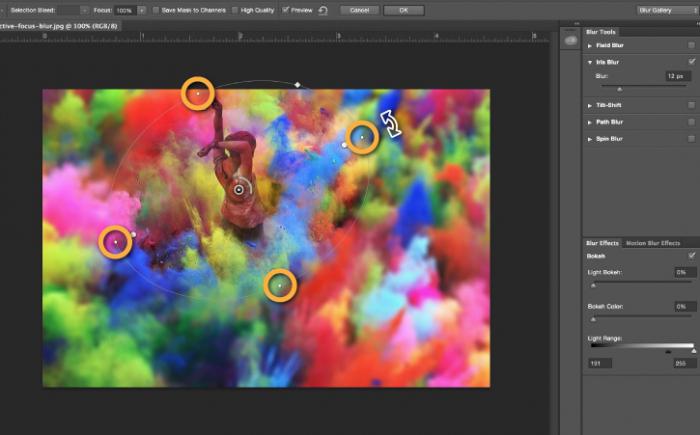
Az Iris Blur szűrő lehetővé teszi, hogy csak egy elemet vagy a kép egy részét jelölje ki egy ellipszis alakú fókuszba, így elmosódik és elmosódik a fennmaradó háttér. A fókusz mérete és az elmosódási sugár nagyon könnyen módosítható és szabályozható. Lehetőség van a fénykép tiszta és elmosódott területei közötti zökkenőmentes átmenet beállítására is.
Lépésről lépésre szóló utasítás
A következő lépések részletezik, hogyan lehet elmosni a hátteret a Photoshop CS6 alkalmazásban az Írisz elmosódás szűrő használatával:
- Meg kell nyitnia a fájlt a "Photoshop" alkalmazásban, és fel kell oldania a réteg zárolását duplán az ikonjára kattintva, a felugró ablakban kattintson az OK gombra.
- Ezután ki kell választania a kívánt szűrőt a Photoshop program fő (felső) menüjében, megismételve a következő lépéseket: Szűrő -> Elmosódás -> Iris Blur. A fénykép egy új menüben nyílik meg, amely felszólítja a fókuszpont és az elmosódási sugár kiválasztására egy csúszó ellipszis segítségével.
- A fókusz beállításakor azt szeretné, hogy a körrel jelzett ellipszis közepe a fénykép főtémájának közepén legyen. Miután kiválasztotta a fókuszt, beállíthatja az ellipszis méretét és formáját is, ha megfordítja vagy oldalra húzza a széleit.
- Az ellipszis belsejében négy pont található, amelyek lehetővé teszik az élességről az elmosódásra való átmenet szabályozását.
- Az oldalsávon az Iris Blur felirat alatt található egy csúszka, amely szabályozza az elmosódás mértékét - minél alacsonyabb az érték, annál tisztább a háttér.
- Az összes paraméter konfigurálása után kattintson az OK gombra, és a kép készen áll.
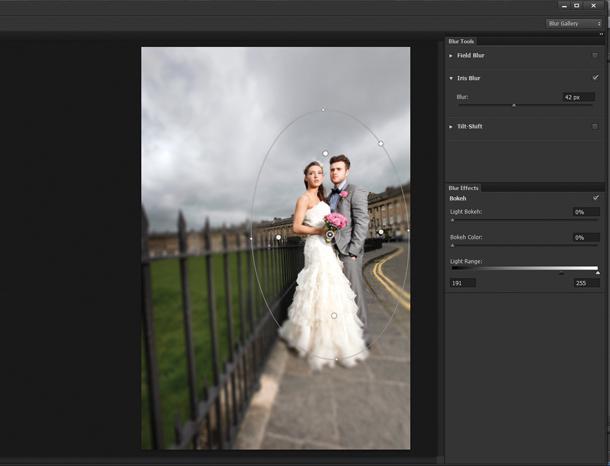
Blur eszköz
A második mód az, hogy a Blur eszközt vesszük igénybe, és azzal „átfestjük” a hátteret. Az Elmosás eszköz használata talán a legegyszerűbb módja annak, hogy megválaszolja a hátteret a Photoshopban. A munkához csak egy rétegre van szükség, amely lehet az eredeti fotó.
Ennek a módszernek a fő előnye az egyszerűség és a gyorsaság, de ne becsülje alá nemcsak a sugarat, hanem az elmosódási területeket is. A "Blur" eszköz hátránya a végeredmény durvasága és némi ügyetlensége.
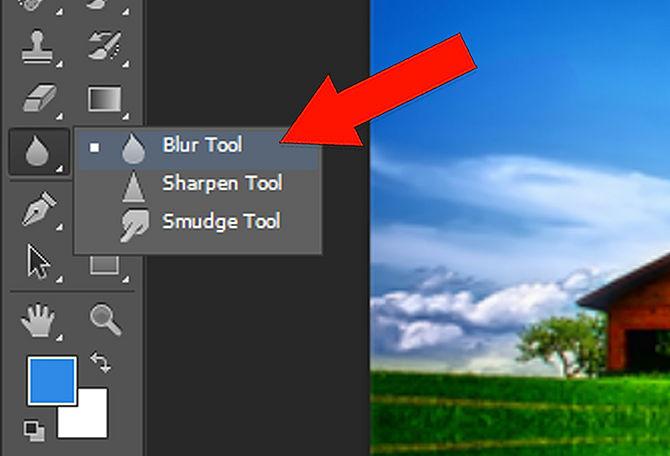
Részletes leírás
Az alábbi néhány lépést követve nagyon könnyen kitalálhatja, hogyan lehet kényelmesen és gyorsan elmosni a hátteret a Photoshopban, javítva ezzel a képet:
- Be kell töltenie a kiválasztott fényképet a Photoshopba, és fel kell oldania a réteg zárolását.
- Az eszköztáron (bal oldalon) ki kell választani a Blur lehetőséget, ezt egy csepp ikon jelzi.
- A felső, a program főmenüje alatt található beállítások panelen az ecset méretét és az elmosódás intenzitását (Strength) választhatja ki.
- Az eszköz összes paraméterének beállítása után ecsettel kell húznia a háttér elmosni kívánt részét.
- Módosíthatja az ecset méretét és az elmosódás intenzitását, ahogy közelebb kerül a fókusz tárgyához, valamint kísérletezhet az Elmosás eszközzel, és egyenetlenül elmoshatja a hátteret.
Két réteggel dolgozunk
A harmadik módszer két réteg létrehozása, amelyek közül az egyik elmosódott háttérként szolgál, a másik pedig a fókuszobjektum lesz. Ennek a módszernek az előnyei a könnyű használat és a több fókuszobjektum kiválasztásának lehetősége a fényképen. Ennek a módszernek a negatív oldala a szakszerűtlen és a végeredmény "olcsó" megjelenése.
Kezdőknek azonban ez egy másik egyszerű módszer, amely megmutatja, hogyan lehet a Photoshopban szinte olyan egyszerűen elmosni a hátteret, mint a Blur eszközzel. Ehhez nyissa meg a fényképet a Photoshopban, és duplikálja meg a fő réteget úgy, hogy jobb gombbal kattintson rá, és válassza ki a Duplicate layer opciót. Ez két munkaréteget hoz létre. A munka megkönnyítése érdekében a felső réteget átnevezheti "háttér"-nek.
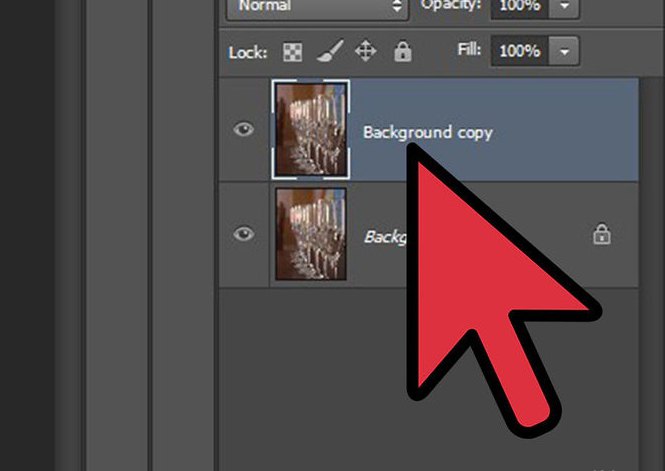
Részletes leírás
A következő oktatóanyag lépésről lépésre elmagyarázza, hogyan lehet elhomályosítani a hátteret a Photoshopban mindössze két réteg használatával:
- Válassza ki a felső réteget a jobb oldali oldalsávon.
- Válassza ki a megfelelő elmosódási szűrőt a galériából: Szűrő -> Elmosás -> választott szűrő. A gyors és hétköznapi hatás érdekében a Gaussian Blur a legjobb. Az eredmény egy teljesen homályos fotó.
- Az élességállítás tárgyának kiválasztásához ki kell választani az eszköztáron a radírt (Eraser), és a méretének módosításával törölni kell a felső rétegnek azt a részét, amely a fénykép egyértelműen fókuszálandó része felett van.
- A radír méretének és átlátszóságának beállításával összetett és eltérően elmosódott hátteret hozhat létre.
- Végül a két réteget egybe kell vonni, ehhez a főmenüben a Layer menüpontot kell kiválasztani, majd a Lapítás képre kattintani.
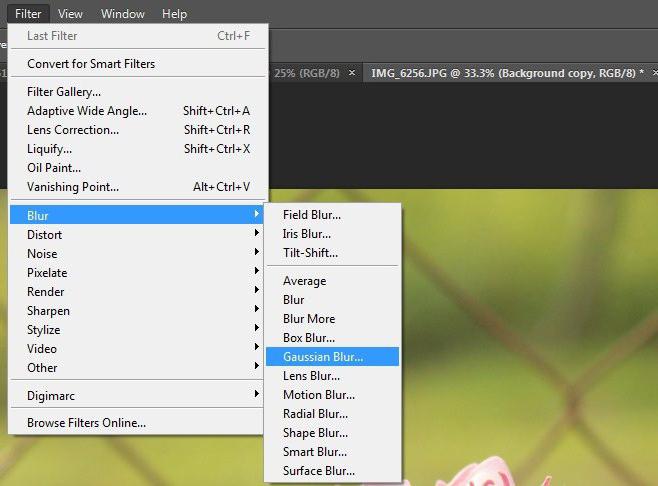
Ezek a módszerek ideálisak kezdőknek, akik csak most kezdik ismerkedni a Photoshoppal. Megválaszolják a gyakran feltett kérdéseket arról, hogyan lehet gyorsan és gyönyörűen elmosni a hátteret a Photoshopban. A fentieken túlmenően még számos mód van arra, hogy egy egyszerű fényképből több fókuszponttal és összetett háttérrel mély és összetett felvételt készítsen.
Számos bonyolult módszer létezik, amelyek sok időt és szakértelmet igényelnek, ugyanakkor megmutatják, hogyan lehet elmosni a hátteret a Photoshopban anélkül, hogy elveszítené a minőséget és művészi jelleget kölcsönözne.